多半是因为所购买的主题支持禁用wordpress自动更新或者使用wordpress优化插件导致的wp无法更新,有些主题或者插件有问题就会导致即使关闭后也无法更新,进而显示“
又一更新进行中的问题
”,要想解决这个问题首先要知道禁用wp更新的几种方式
更改文件禁用更新
可以通过在
wp-config.php
文件中添加这行代码来禁用 WordPress 中的自动更新:
禁用所有更新:
define( 'WP_AUTO_UPDATE_CORE', false );禁用自动 WordPress 插件更新:
add_filter( 'auto_update_plugin', '__return_false' );禁用自动 WordPress 主题更新:
add_filter( 'auto_update_theme', '__return_false' );这重问题导致的无法更新只需要到
wp-config.php
中找到对应代码删除即可
插件导致的无法更新
这个问题比较简单,在后台禁用掉插件即可
锁定数据库禁用更新
方法一:使用Fix Another Update In Progress插件进行恢复
在操作前也需要关闭禁用更新的插件和主题相关设置
这是最安全的一种方法,因为不用手动操作数据库。对于新手来说,这样做最安全。
在WordPress后台搜索Fix Another Update In Progress插件(免费)并安装启用它,如果插件检测到数据库中的锁定,则会在插件页面中看到以下内容:
![图片[1]-解决wordpress中又一更新进行中的问题-微生之最](https://www.lequxiang.com.cn/view.php/7b2c975a7bfb90d9e522bf211519e78f.png)
点击Fix WordPress Update Lock(修复 WordPress 更新锁)按钮,错误就会立即被修复。
方法二:执行MySql查询语句
WordPress锁定更新状态时会在数据库的wp_options表中增加名称为“core_updater.lock”的行,将这一行删除掉,就能恢复正常。
可以使用以下MySql查询语句进行删除,这里需要注意的是有些WordPress安装时如果变更了
wp_
前缀,那么
wp_options
也要对应变更。
使用如下代码删除:
delete from wp_options where option_name='core_updater.lock';使用phpmyadmin删除:
![图片[2]-解决wordpress中又一更新进行中的问题-微生之最](https://www.lequxiang.com.cn/view.php/8ef8a71ee73f9fe34d96296752061341.png)
![图片[3]-解决wordpress中又一更新进行中的问题-微生之最](https://www.lequxiang.com.cn/view.php/0891884067d8d84b3edc9127d65aa882.png)
操作完成后“另一更新正在进行”的通知将消失,现在可以自由地返回 WordPress 并再次更新网站
© 版权声明
分享是一种美德,转载请保留原链接
THE END


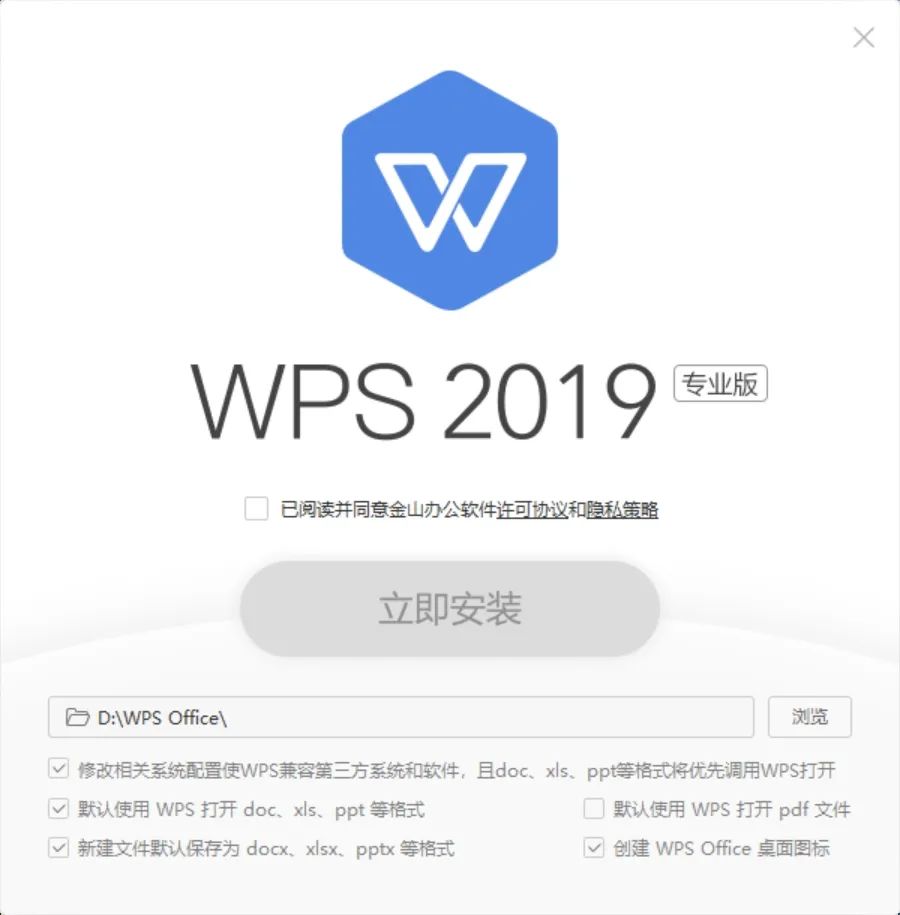

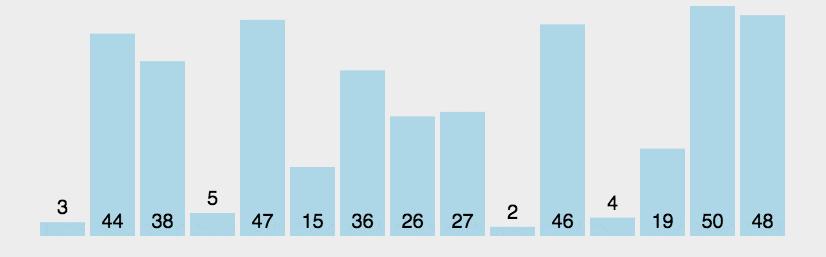
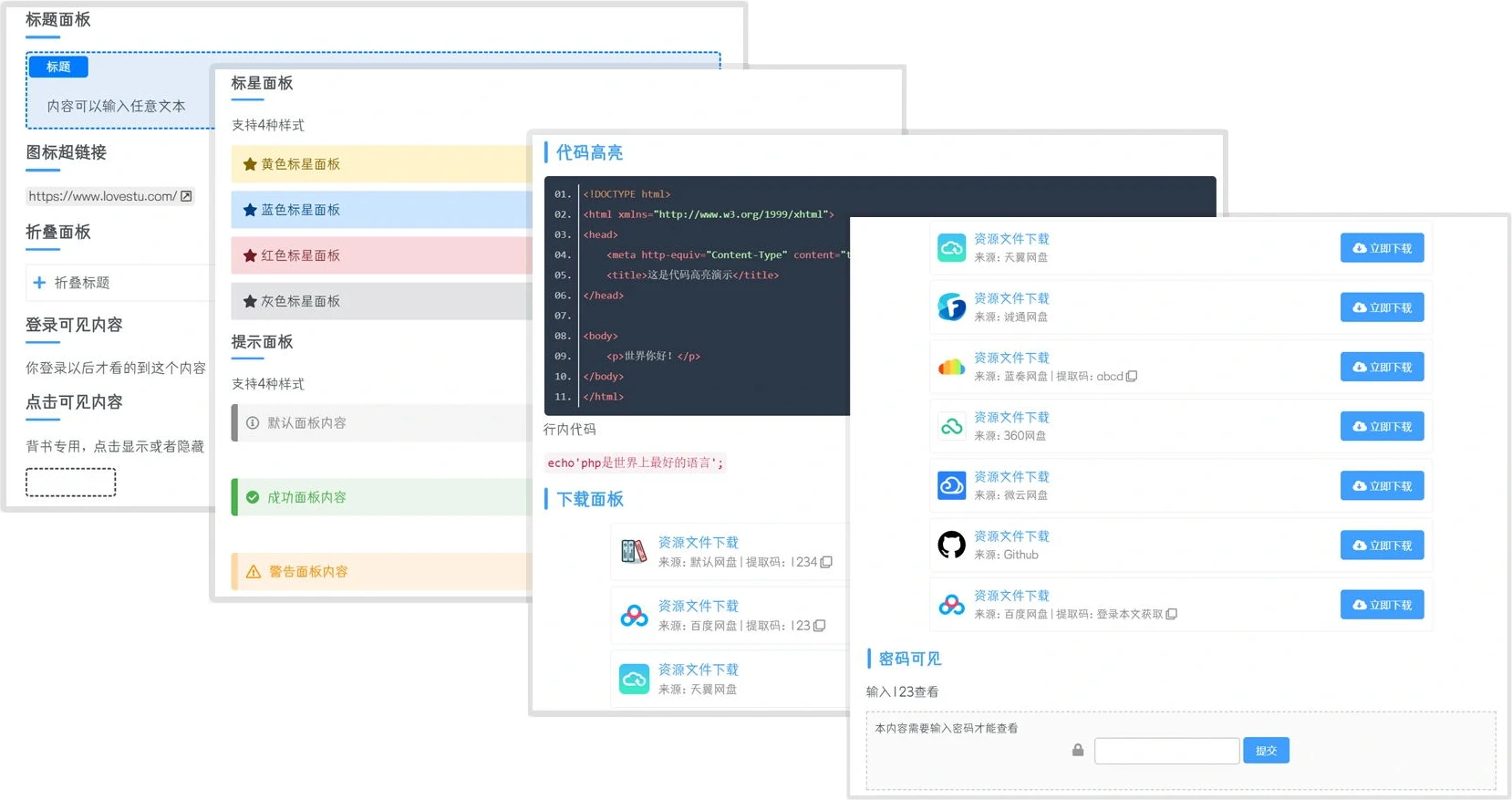

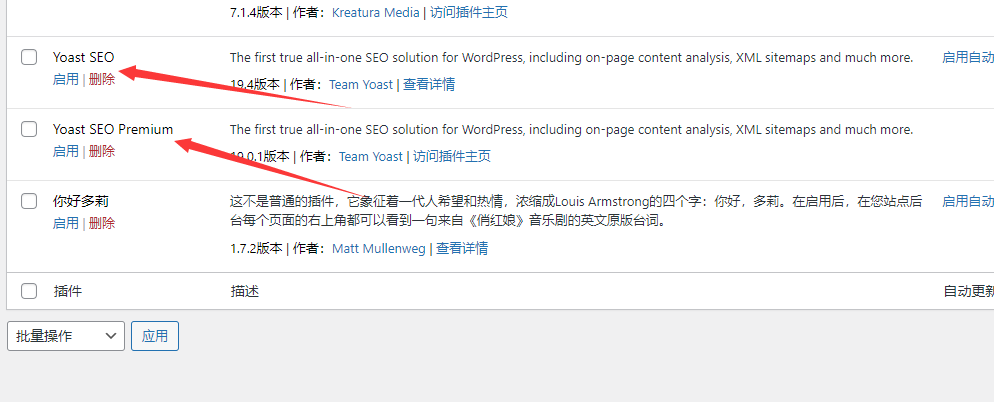


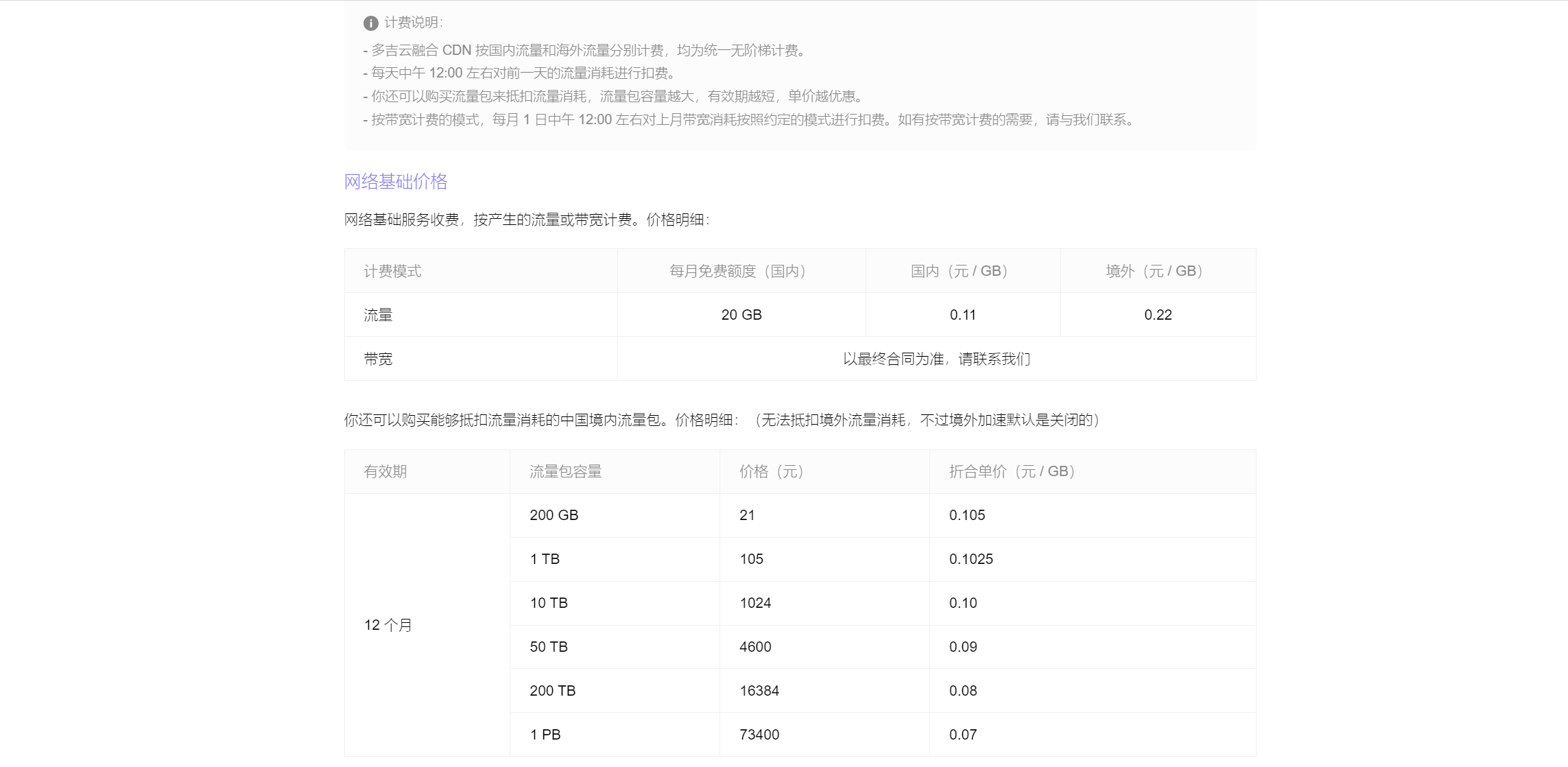


- 最新
- 最热
只看作者